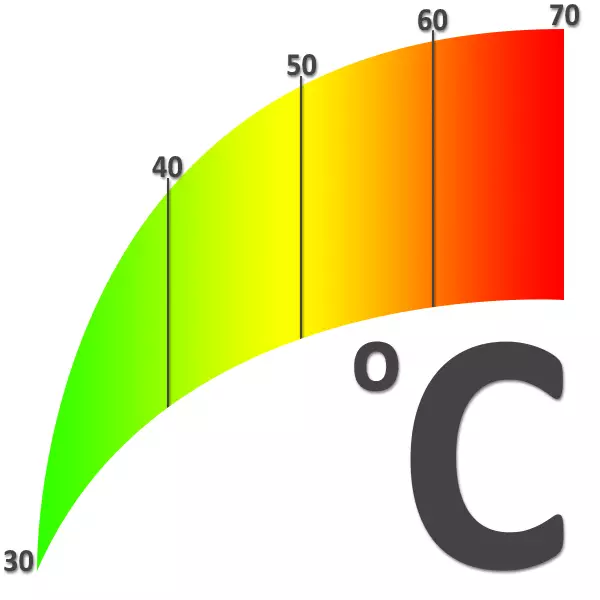
Компьютердің күйіне мониторингтің құрамдас бөліктерінің бірі оның компоненттерінің температурасын өлшеу болып табылады. Қажеттерді дұрыс анықтай білу және қандай сенсордың оқулары нормаға жақын екенін біледі, ал қайсысы маңызды болып табылады және қатты қызып кетуге және көптеген мәселелерден аулақ болуға көмектеседі. Бұл мақала барлық компьютердің компоненттерінің температурасын өлшеу тақырыбын бөледі.
Біз компьютердің температурасын өлшейміз
Қазіргі компьютер көптеген компоненттерден тұрады, олардың негізгі құрамдас бөліктері, оның негізгі компоненттері, алқабат, процессор, жад және қатты дискілер, графикалық адаптер және электрмен жабдықтау түріндегі жад ішкі жүйесі. Осы компоненттердің барлығында олар әдетте өз функцияларын ұзақ уақыт орындай алатын температуралық режимді орындау маңызды. Олардың әрқайсысының қызып кетуі бүкіл жүйенің тұрақсыз жұмысына әкелуі мүмкін. Әрі қарай, біз заттарды, компьютердің негізгі түйіндерінің жылу сенсорларының айғақтарын қалай жоюға болатындығын біз талдаймыз.Орталық Есептеуіш Бөлім
Процессордың температурасы арнайы бағдарламалар көмегімен өлшенеді. Мұндай өнімдер екі түрге бөлінеді: қарапайым есептегіштер, мысалы, негізгі есептегіштер, мысалы, CORE TEMP және компьютерлік ақпаратты көруге арналған бағдарламалық жасақтама - AIDA64. CPU қақпағындағы сенсорлық көрсеткіштерді BIOS-да көруге болады.
Толығырақ: Windows 7, Windows 10-де процессордың температурасын қалай тексеруге болады
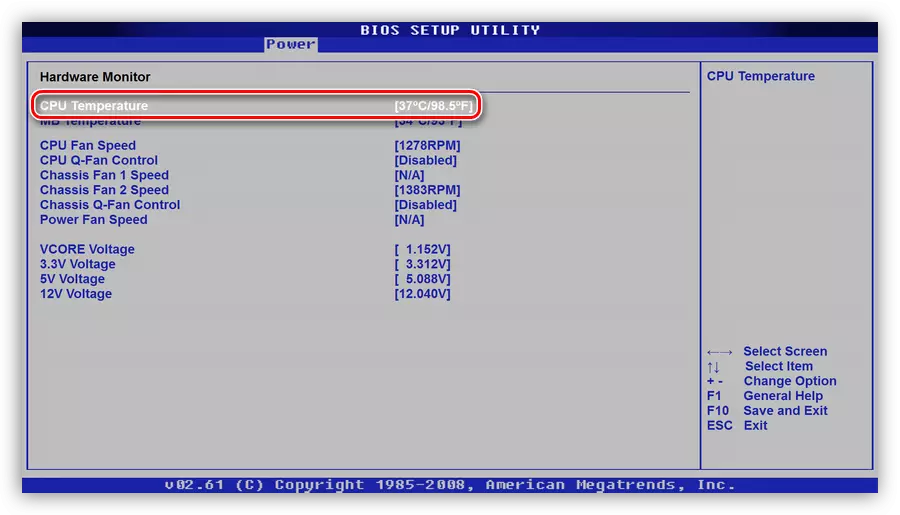
Кейбір бағдарламаларда оқуларды қарау кезінде бірнеше мәндерді көре аламыз. Біріншісі (әдетте «өзек», «CPU» немесе жай «CPU») негізгі және жоғарғы қақпақтан шығарылған. Басқа құндылықтар CPU CORDS-те жылытуды көрсетеді. Бұл мүлдем пайдасыз ақпарат емес, себебіңіз, неге айтайық.

Процессор температурасы туралы айта отырып, біз екі мәнді айтамыз. Бірінші жағдайда, бұл қақпақтағы критикалық температура, яғни процессор жиілікті салқындатуды немесе мүлдем өшіре бастайды. Бағдарламалар бұл позицияны өзегі, CPU немесе CPU ретінде көрсетеді (жоғарыдан қараңыз). Екіншісінде - бұл өзекті максималды қыздыру, содан кейін бәрі бірінші мәннен асып кетсе, бәрі болады. Бұл көрсеткіштер бірнеше градусқа, кейде 10 және одан жоғары болуы мүмкін. Бұл деректерді білу үшін екі мүмкіндік бар.
Қараңыз: қызып кету процессорын тексеріңіз
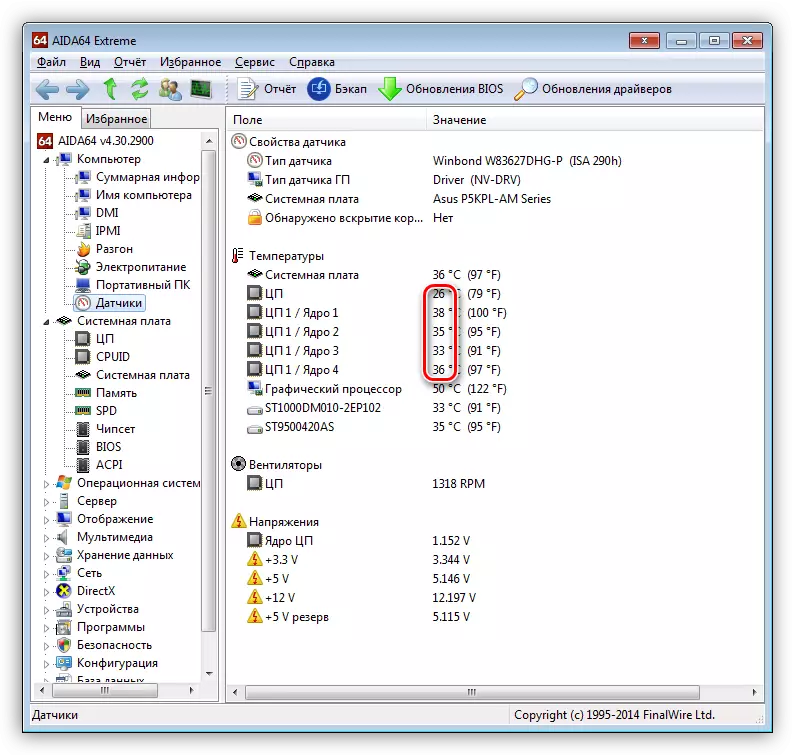
- Бірінші мән әдетте Интернет-дүкендер тауарларының карталарындағы «максималды жұмыс температурасы» деп аталады. Intel процессорларына бірдей ақпаратты Ark.intel.com веб-сайтында көруге болады, мысалы, Yandex, мысалы, Яндекс, сіздің тас атауы және тиісті бетті қосады.
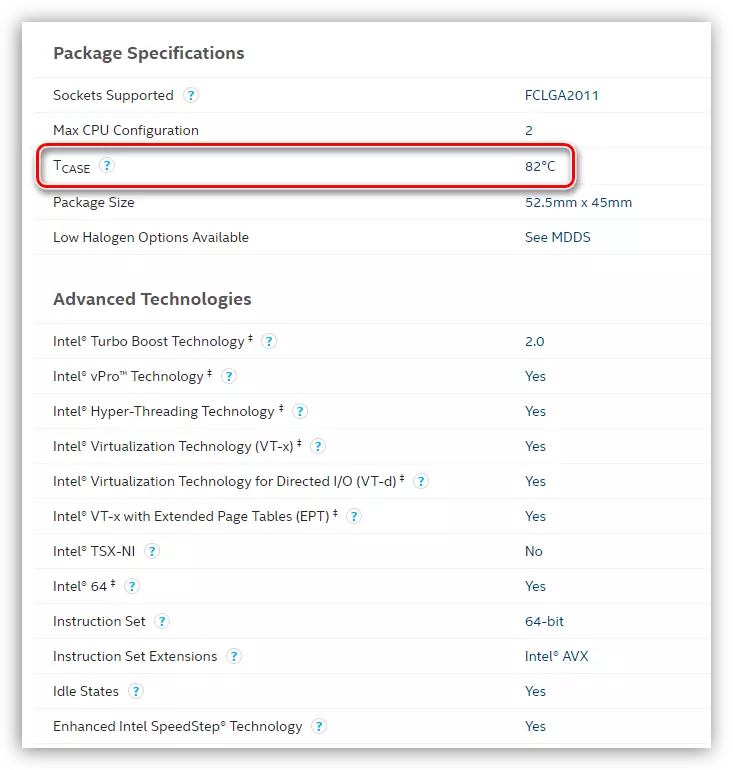
AMD үшін бұл әдіс де өзекті, тек AMD.com гарнитурасында деректер дұрыс.

- Екінші, ол Aida64-тің көмегімен шығады. Ол үшін «Жүйе тақтасы» бөліміне өтіп, «CPuid» блогын таңдаңыз.
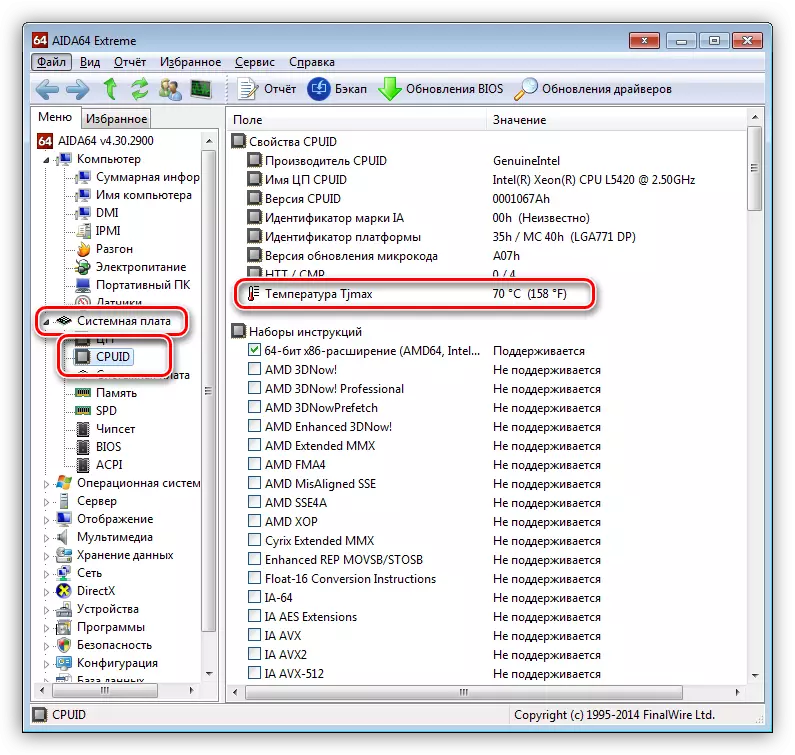
Енді біз бұл екі температураны бөлудің маңызды екенін анықтаймыз. Жиі, жағдай тиімділігімен немесе тіпті термиялық интерфейстің қасиеттерінің қақпағы мен процессор кристалдары арасындағы толық жоғалған кезде туындайды. Бұл жағдайда сенсор қалыпты температураны көрсете алады, ал осы уақытта процессор жиілікті есептейді немесе үнемі ажыратылады. Тағы бір нұсқа - бұл сенсордың өзінде ақаулық. Сондықтан барлық айғақтарды бір уақытта ұстану маңызды.
Қараңыз: әр түрлі өндірушілердің процессорларының қалыпты жұмыс температурасы
Бейне карта
Бейне карта процессордан гөрі күрделі құрал болғанына қарамастан, оның жылынуы бірдей бағдарламалармен де оңай. Аиданадан басқа графикалық адаптерлерде сонымен қатар GPU-Z және пальмар сияқты жеке бағдарламалық жасақтама бар.
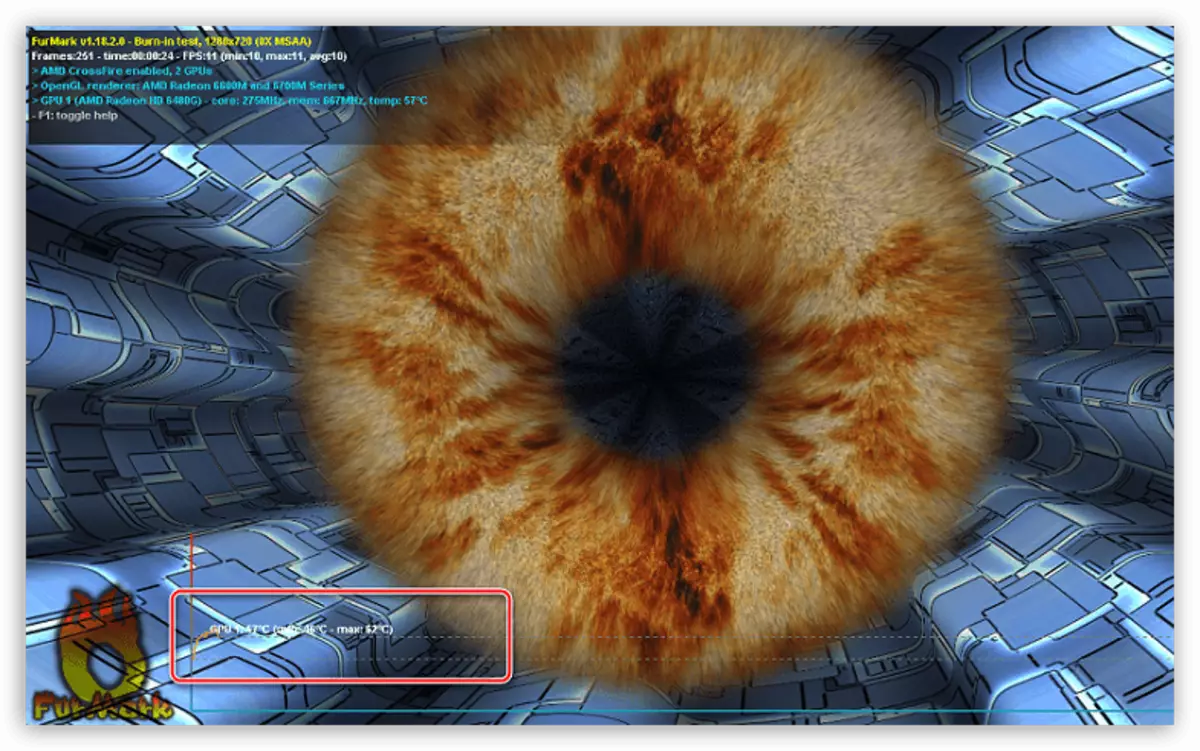
Сіз баспа схемасында, ГПУ-мен бірге басқа компоненттер, атап айтқанда, бейне жад және қуат тізбегі бар екенін ұмытпауыңыз керек. Олар сонымен қатар бақылау температурасы мен салқындатуды қажет етеді.
Толығырақ: Бейне картасының температурасын бақылау
Графикалық чип пайда болатын мәндер әртүрлі модельдерден және өндірушілерден сәл өзгеше болуы мүмкін. Жалпы алғанда, максималды температура 105 градус деңгейінде анықталады, бірақ бұл бейне карта өнімділігін жоғалтуы мүмкін сыни көрсеткіш.
Толығырақ: жұмыс температурасы және бейне карталарын қызып кету
Қатты дискілер
Қатты дискілердің температурасы олардың тұрақты жұмысы үшін өте маңызды. Әр «қатты» контроллері өзінің жылу сенсорымен жабдықталған, оның көрсеткіштері, олардың оқуларының кез-келген бағдарламасын, жүйенің жалпы мониторингінің қолданылуын ескере алады. Олар үшін көптеген арнайы бағдарламалық жасақтама, мысалы, HDD температурасы, құқығы, ХШМММҰН, CrystalDiskinfo, AIDA64.

Дискілерге қызып кету басқа компоненттер сияқты зиянды. Қалыпты температурадан асқан кезде «тежегіштерді» жұмыс, ілулі және тіпті көк өлімнен байқауға болады. Бұған жол бермеу үшін сіз «термометр» оқулары қалыпты екенін білуіңіз керек.
Толығырақ: Әр түрлі өндірушілердің қатты дискілерінің жұмыс температурасы
Жедел жад
Өкінішке орай, ол жедел жад кестесін бағдарламалық жасақтамаға бақылау құралы үшін қарастырылмаған. Себебі олардың қатты қызып кетуінің сирек кездесетін жағдайларында жатыр. Қалыпты жағдайда, варварикалық үдеусіз, модульдер әрдайым тұрақты жұмыс істейді. Жаңа стандарттардың келуімен операциялық кернеулер төмендеді, бұл өте маңызды мәндер жетіспейтін температураны білдіреді.

Пирометр немесе қарапайым жанасу арқылы сіздің тақтайшаларыңыз өте ыстық екенін өлшеңіз. Қалыпты адамның жүйке жүйесі шамамен 60 градусқа төтеп бере алады. Қалғаны қазірдің өзінде «ыстық». Егер бірнеше секунд ішінде қолды тартып алғыңыз келмесе, онда модульдермен бәрі тәртіппен. Сондай-ақ, табиғатта экранда көрсетілген қосымша сенсорлармен жабдықталған 5,25 дене бөліктері үшін көп функциялы панельдер бар. Егер олар тым жоғары болса, компьютер корпусына қосымша желдеткіш орнату керек және оны жадқа жіберіңіз.
Аналық плата
Аналық плата - бұл әр түрлі электронды компоненттері бар жүйедегі ең күрделі құрылғы. Ыстық чипсет және қуат тізбегі чипі - ыстық, өйткені ол ең үлкен жүктеме. Әр чипсеттің барлық бірдей мониторинг бағдарламаларын қолдана отырып, алынған температура сенсоры бар. Бұл үшін арнайы бағдарламалық жасақтама жоқ. AIDA-да бұл мәнді «компьютерлер» қойындысында «Компьютер» бөлімінен көруге болады.
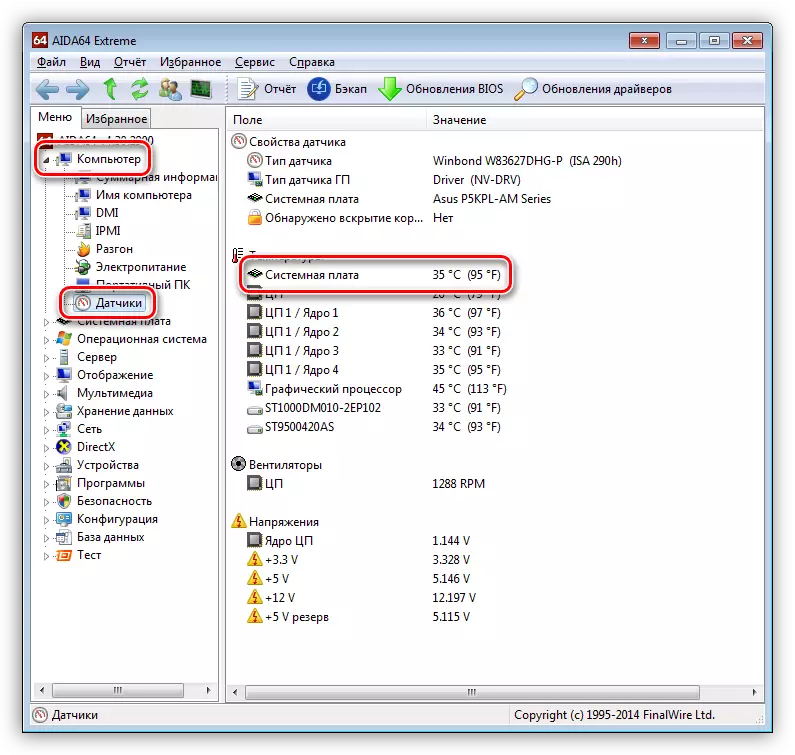
Кейбір қымбат «аналық, қосымша сенсорлар, маңызды түйіндердің температурасын, сондай-ақ жүйелік қондырғы ішіндегі ауа) болуы мүмкін. Электр тізбегіне келетін болсақ, тек пирометр немесе тағы да, «Саусақ әдісі» осында көмектеседі. Көп функциялы панельдер мұнда тым жақсы жеңіске жетеді.
Қорытынды
Компьютерлік компоненттердің температурасын бақылау өте жауапкершілікті, өйткені олардың қалыпты жұмысы мен ұзақ өмір сүруі бұған байланысты. Бір әмбебап немесе бірнеше мамандандырылған бағдарламаларды қолыңызда ұстау өте қажет, олар үнемі айғақтарды тексеріп отырады.
